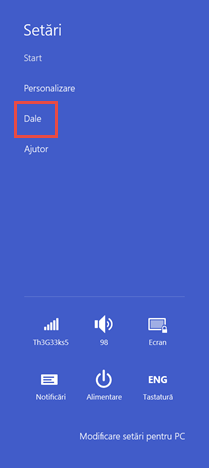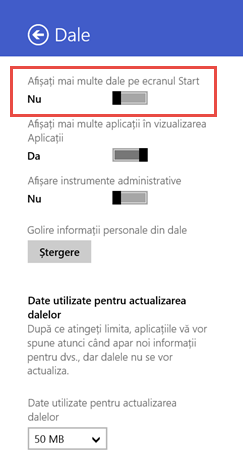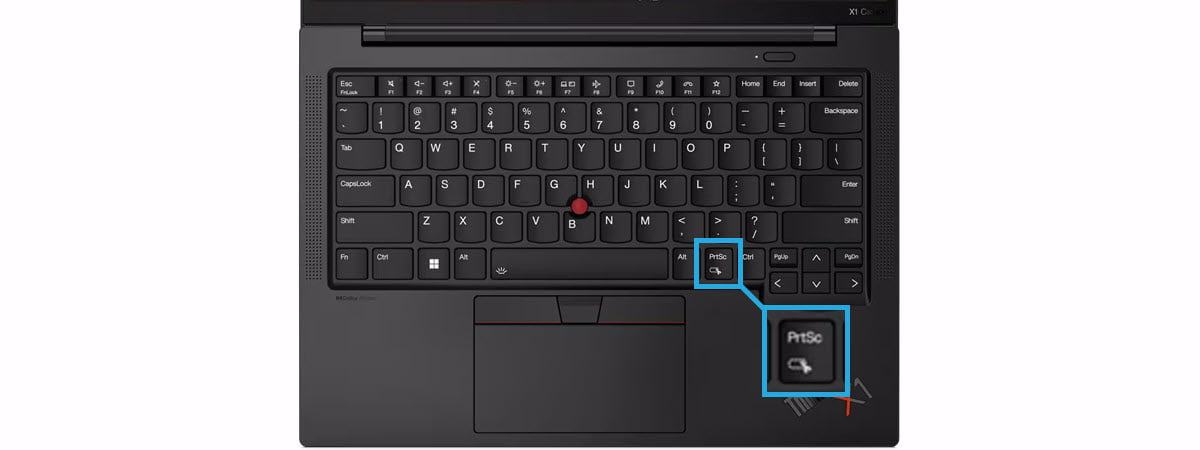Dacă aveți o tabletă ori un dispozitiv hibrid cu Windows 8.1, care are un ecran HD, atunci poate veți dori să aveți mai multe dale dinamice pe ecranul Start, astfel încât să nu mai derulați foarte pe mult atunci când vreți să vă accesați aplicațiile favorite. Din fericire, Windows 8.1 are o setare ce permite acest lucru. Haideți să vedem cum funcționează:
Setează Windows 8.1 să afișeze mai multe dale dinamice pe ecranul Start
În Windows 8.1, mergeți la ecranul Start și deschideți bara de butoane speciale. Apăsați pe Setări și apoi pe Dale.
Aici veți găsi mai multe setări despre cum sunt afișate dalele pe ecranul Start. Printre ele este și un comutator numit "Afișați mai multe dale pe ecranul Start".
Mutați comutatorul pe poziția Da.
Setarea este acum aplicată pentru ecranul Start.
Cum arată dalele pe ecranul Start
După ce efectuați această schimbare, veți avea mult mai multe dale pe ecranul Start. Puteți vedea o comparație în captura de ecran de mai jos: în partea stângă avem ecranul clasic Start cu numărul implicit de dale iar în partea dreaptă avem același ecran atunci când este configurat să afișeze un număr mai mare de dale.
După cum vedeți, dimensiunea dalelor este schimbată astfel încât să încapă mai multe pe acelăși ecran.
Concluzie
Sperăm că va fost util acest ghid. Pentru alte sfaturi despre utilizarea ecranului Start din Windows 8.1, citiți articolele recomandate mai jos.


 27.11.2014
27.11.2014